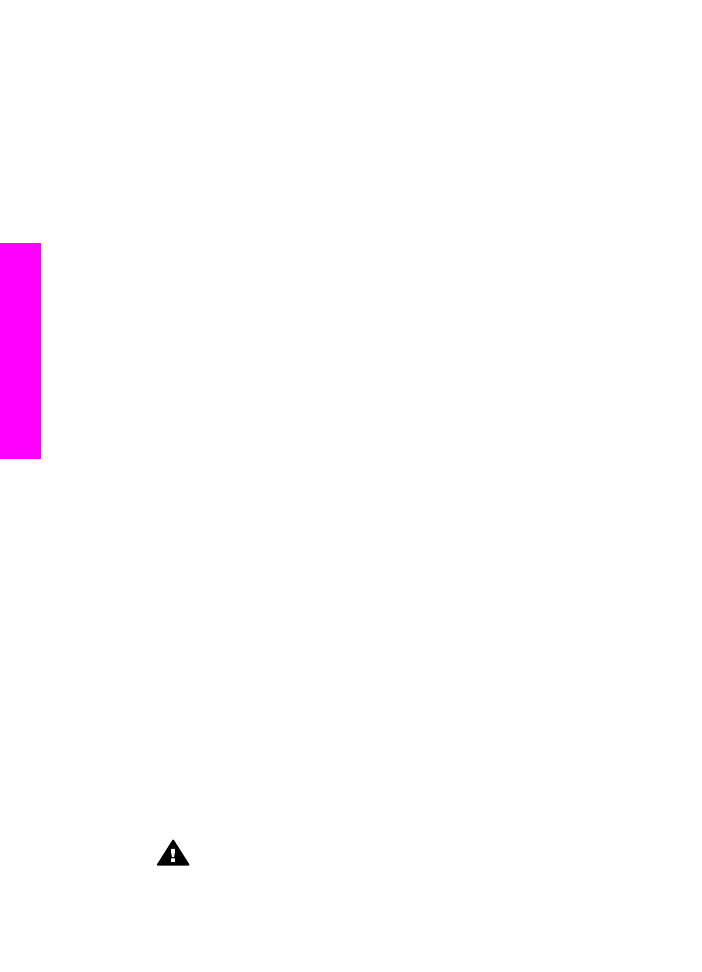
Como transferir imagens digitais para o computador
Depois que você tirar as fotos com sua câmera digital, é possível imprimi-las
imediatamente ou salvá-las diretamente em seu computador. Para salvá-las no
computador, você deverá remover o cartão de memória da câmera e inseri-lo no slot
de cartão de memória adequado do HP all-in-one.
Nota
Você pode utilizar somente um cartão de memória em seu HP all-in-one por
vez.
1
Insira o cartão de memória no slot apropriado em seu HP all-in-one.
Quando o cartão de memória é inserido corretamente, a luz de status ao lado
dos slots de cartão de memória começa a piscar.
Lendo cartão...
aparece no
visor gráfico colorido. A luz de status ao lado dos slots de cartão de memória
pisca na cor verde quando o cartão está sendo acessado.
Se você inserir um cartão de memória incorretamente, a luz de status ao lado
dos slots de cartão de memória piscará na cor amarela e o visor gráfico colorido
mostrará uma mensagem de erro, como
Cartão está invertido
ou
Cartão não
inserido por completo
.
Aviso
Nunca tente remover um cartão de memória enquanto estiver
sendo acessado. Isso pode causar danos nos arquivos do cartão. Você
Capítulo 6
44
HP Officejet 7300/7400 series all-in-one
Cartão
de
memória e
PictBridge
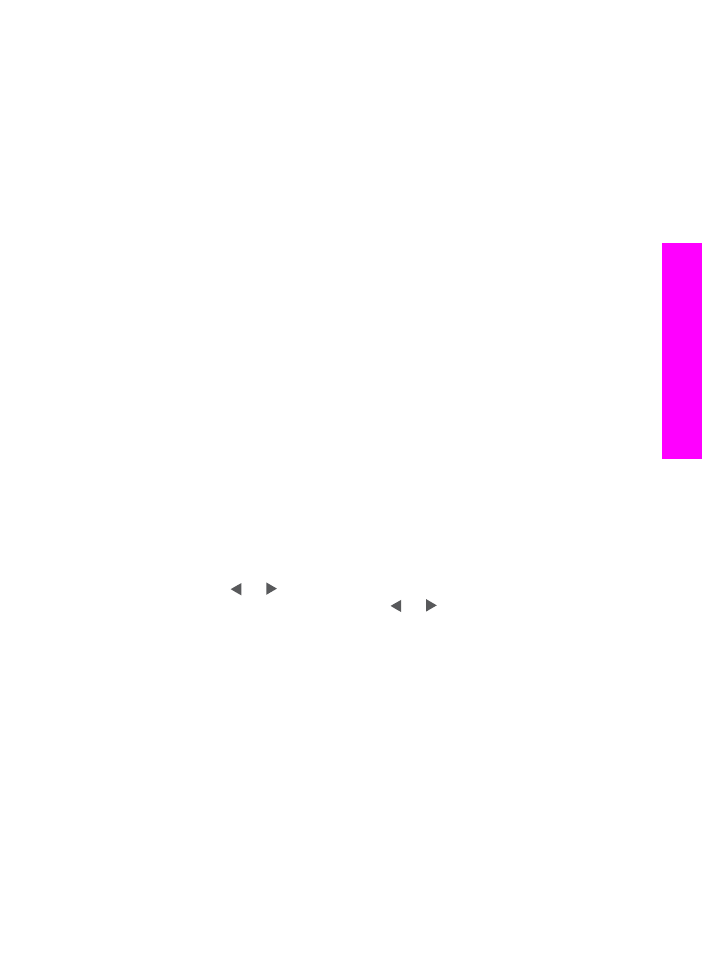
só poderá remover um cartão com segurança quando a luz de status ao
lado dos slots do cartão de memória não estiver piscando.
2
Se houver arquivos de foto no cartão de memória que nunca foram transferidos,
uma caixa de diálogo exibida no computador perguntará se você deseja salvar
os arquivos de foto no computador.
Se o HP all-in-one estiver em uma rede, na área de Foto, pressione
Menu
para
exibir o
menu Foto
, pressione
3
para selecionar
Transferir para computador
e
selecione seu computador na lista exibida. Volte ao computador e siga as
instruções mostradas na tela.
3
Clique na opção salvar.
Esse procedimento salva todas as novas fotos do cartão de memória no
computador.
No Windows: por padrão, os arquivos são salvos nas pastas de mês e ano,
dependendo de quando as fotos foram tiradas. As pastas são criadas sob a
pasta C:\Documentos e configurações\nome do usuário\Meus documentos
\Minhas fotos no Windows XP e no Windows 2000.
No Macintosh: por padrão, os arquivos são salvos no computador na pasta
Disco rígido:Documentos:Dados HP All-in-One:Fotos (OS 9) ou na pasta
Disco rígido:Usuários:Nome do usuário:Figuras:Fotos HP (OS X).
Dica
Você também pode utilizar o painel de controle para transferir arquivos do
cartão de memória para um computador conectado. Na área de Foto,
pressione
Menu
e, depois,
3
para selecionar
Transferir para
computador
. Siga os comandos do computador. Além disso, o cartão de
memória aparece como uma unidade em seu computador. Você pode
mover os arquivos de foto do cartão de memória para a área de trabalho.
Quando o HP all-in-one terminar a leitura no cartão de memória, a luz de status
ao lado dos slots de cartão de memória deixará de piscar e permanecerá acesa.
A primeira foto armazenada no cartão de memória aparece no visor gráfico
colorido.
Você pode navegar pelas fotos armazenadas no cartão de memória
pressionando ou para ir para frente ou para trás, exibindo uma foto de cada
vez. Pressione e mantenha pressionado ou para mover rapidamente para
trás ou para frente através das fotos.